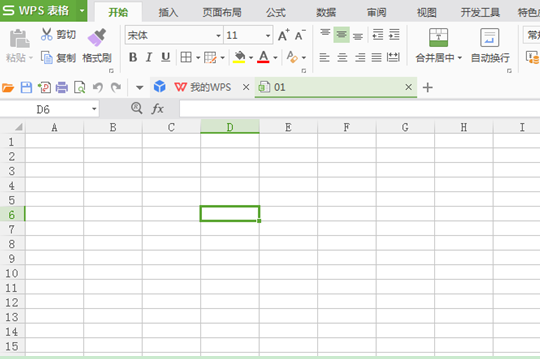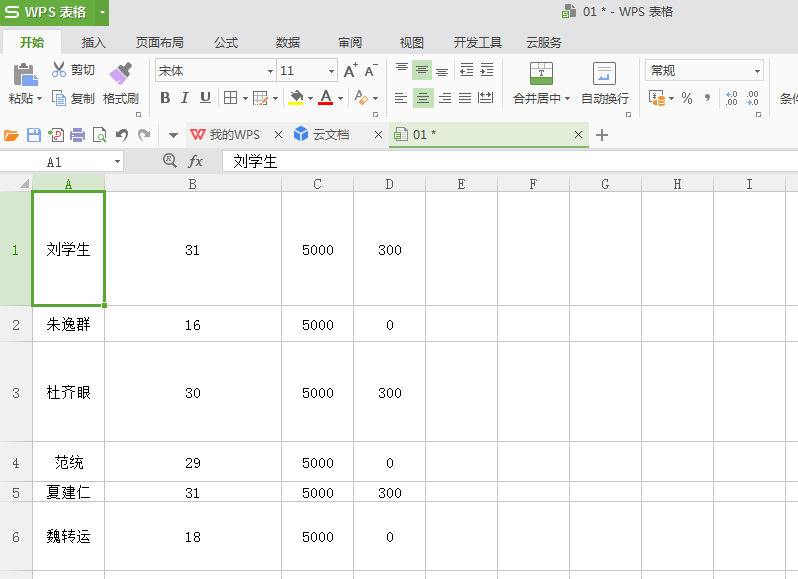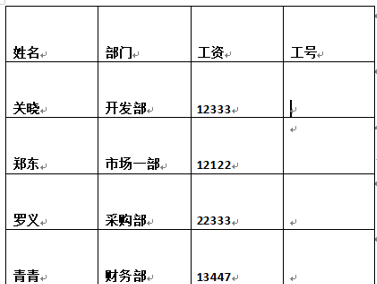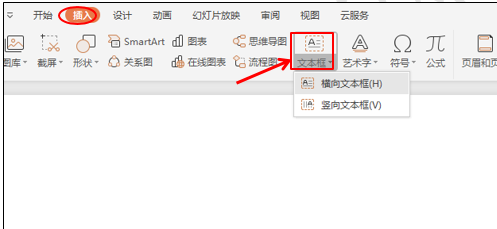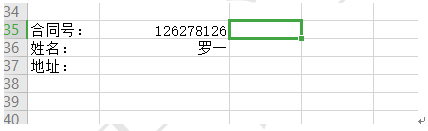wps表格下拉菜单怎么删除 wps表格下拉菜单设置方法

在平时的Excel表格操作中,经常需要将同一类型的数据放置到一个下拉选项中,但当我们不需要的时候就要取消这个下拉选项。俗话说:请神容易送神难。很多人不知道如何取消,今天我们就一块学习一下。
首先,打开一个编辑好下拉选项的Excel表格,可以看到B1单元格右边靠下有个向下的三角,点击之后会发现下面有很多部门分类:
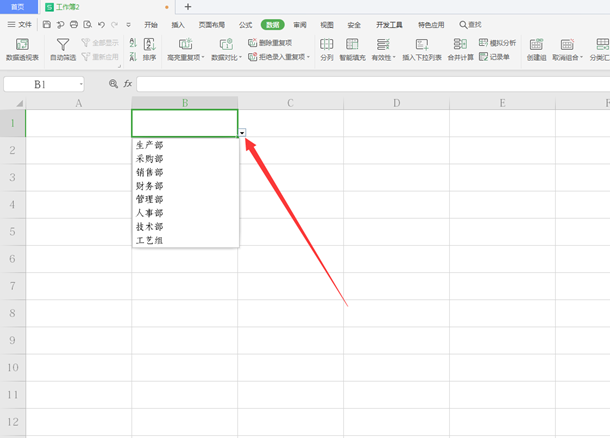
我们选择工具栏中【数据】,在下拉菜单中选择【有效性】:

点击【有效性】,会出现下面对话框。我们选择【全部清除】,如果想要清除整个表格中的下拉选项,就点选【对所有同样设置的单元格应用这些更改】:

最后我们看一下效果,下拉选项完美清除:
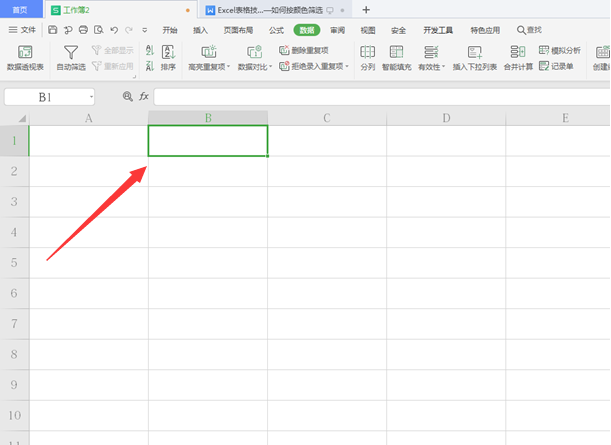
以上就是在 Excel表格中清除下拉选项的方法,看起来是不是很简单,大家学会了么?
ps:如果你想学习互联网推广没有人指导,可以加客服QQ2121882157,有偿顾问。声明:本文内容转载自互联网,该文观点仅代表作者本人。本站仅提供信息存储空间服务,不拥有所有权,不承担相关法律责任。如发现本站有涉嫌抄袭侵权/违法违规的内容,请联系客服删除。